Erstellen und Bearbeiten von Spalten in Dataverse mit Power Apps
Power Apps (make.powerapps.com) bietet eine einfache Möglichkeit zum Erstellen und Bearbeiten von Tabellenspalten in Dataverse.
Mit Power Apps können die gebräuchlichsten Optionen konfiguriert werden, aber bestimmte Optionen können nur mit dem Lösungsexplorer eingestellt werden.
Weitere Informationen:
- Spalten für Dataverse erstellen und bearbeiten
- Erstellen und Bearbeiten von Spalten für Dataverse mit dem Power Apps solution explorer
Spalten anzeigen
- Wählen Sie im Power Apps-Portal Tabellen und wählen Sie die Tabelle aus, die die Spalten enthält, die Sie anzeigen möchten. Wenn sich das Element nicht im linken Seitenbereich befindet, wählen Sie …Mehr und dann das gewünschte Element aus.
- Wenn der Bereich Spalten ausgewählt ist, können Sie die folgenden Ansichten auswählen:
| Ansicht | Beschreibung |
|---|---|
| Alle | Zeigt alle Spalten für die Tabelle an |
| Verwaltet | Zeigt nur verwaltete und Standardspalten für die Tabelle an |
| Benutzerdefiniert | Zeigt nur benutzerdefinierte Spalten der Tabelle an |
| Standard | Zeigt nur Standardspalten der Tabelle an |
Eine Spalte erstellen
Während Spalten angezeigt werden, wählen Sie in der Befehlsleiste Spalte hinzufügen aus, um den Bereich Spalteneigenschaften anzuzeigen.
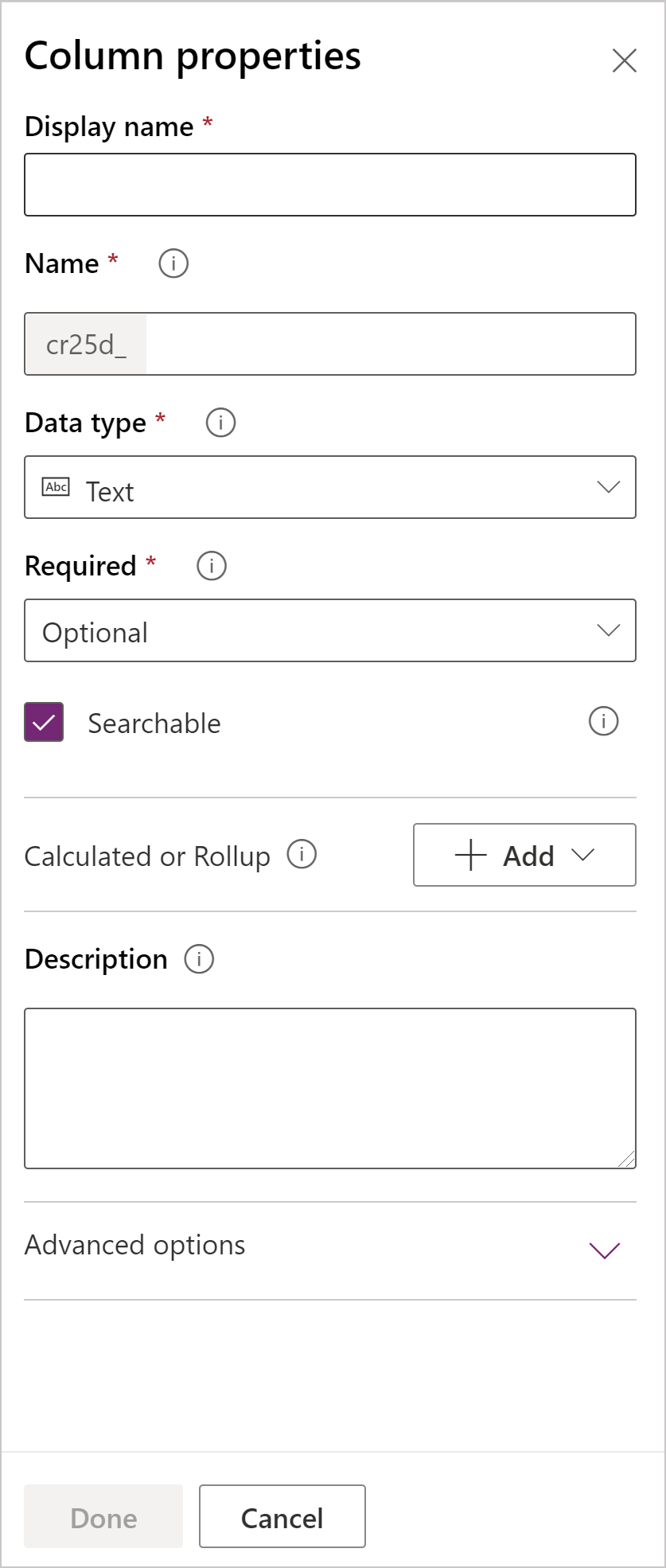
Anfänglich sind nur drei Spalteneigenschaften verfügbar:
| Eigenschaft | Beschreibung |
|---|---|
| Anzeigename | Der Text für die Spalte auf der Benutzeroberfläche, der angezeigt werden soll. |
| Name | Der eindeutige Name Ihrer Umgebung. Ein Name wird für Sie basierend auf dem Anzeigenamen generiert, die Sie eingegeben haben, aber Sie können ihn ändern, bevor Sie ihn speichern. Sobald eine Spalte erstellt wurde, kann der Name nicht geändert werden, weil er möglicherweise in Ihren Anwendungen oder im Code referenziert wird. Der Name hat folgendes Anpassungspräfix für den Dataverse Standardherausgeber verwendet. |
| Datentyp | Steuert, wie Werte gespeichert werden sowie wie sie in einigen Anwendungen formatiert werden. Sobald eine Spalte gespeichert ist, können Sie den Datentyp nicht ändern, abgesehen von der Konvertierung von Textspalten in automatische Spalten. |
| Erforderlich | Ein Datensatz kann ohne Daten in dieser Spalte nicht gespeichert werden. Beachten Sie, dass erforderliche Spalten auf einer ausgeblendeten Registerkarte oder einem ausgeblendeten Abschnitt das Speichern des Datensatzes nicht blockieren, es sei denn, dieselbe Spalte befindet sich auch auf einer sichtbaren Registerkarte oder einem sichtbaren Abschnitt im selben Formular. Mehr Informationen: Programmgesteuertes Speichern von Zeilen für erforderliche Spalten |
| Durchsuchbar | Diese Spalte wird in der erweiterten Suche angezeigt und ist verfügbar, wenn Ansichten angepasst werden. |
| Berechnet oder Rollup | Zur Automatisierung von manuellen Berechnungen. Verwenden Sie Werte, Daten oder Text. |
| Erweiterte Optionen | Fügen Sie eine Beschreibung hinzu und geben Sie eine maximale Länge und einen IME-Modus für die Spalte an. |
Sie können auch weitere Optionen abhängig von der Auswahl von Datentyp festlegen.
Spaltendatentypen
Es gibt zahlreiche unterschiedlichen Arten Spalten, aber Sie können nur einige davon erstellen. Weitere Informationen über alle Spaltentypen unter Spaltentypen und Spaltendatentypen.
Wenn eine Spalte erstellt wird, bietet Datentyp die folgenden Optionen:
Text
Standardtextspalten können bis zu 4.000 Zeichen speichern. Die Standardoption Maximal zulässige Dauer wird auf einen niedrigeren Wert festgelegt, den Sie anpassen können.
| Datentyp | Beschreibung |
|---|---|
| Text | Ein beabsichtigte Textwert, um ein einzeiliges Textfeld anzuzeigen. |
| Textbereich | Ein beabsichtigte Textwert, um ein emehrzeiliges Textfeld anzuzeigen. Wenn Sie mehr als 4.000 Zeichen brauchen, verwenden Sie einen Mehrzeiliger Text Datentyp. |
| Ein Textwert überprüft die E-Mail-Adresse und wird als mailto-Link in der Spalte gerendert. | |
| URL | Ein Textwert als URL validiert und gerendert als Link, um die URL zu öffnen. |
| Tickersymbol | Ein Textwert für ein Tickersymbol, das einen Link anzeigt, der geöffnet wird, um ein Angebot für ein Börsentickersymbol anzuzeigen. |
| Telefonnummer | Ein als Textwert überprüfte Telefonnummer gerendert als Link, um einen Telefonanruf einzuleiten mithilfe von Skype. |
| Automatische Nummerierung | Eine anpassbare Kombination von Zahlen und Buchstaben, die automatisch vom Server generiert wird, wenn die Zeile erstellt wird. Weitere Informationen: AutoWert-Spalten |
Maximale Länge
Spalten, die Text speichern, haben ein absolutes Maximum, abhängig vom Typ. Die Maximale Länge-Optionen einen Wert, der niedriger als die maximal bestimmte der Umgebung ist. Sie können dieses Maximum erhöhen, aber Sie sollten es nicht senken, wenn Sie Daten im System haben, die den niedrigeren Wert übersteigen.
Ganze Zahl
Diese Spalten speichern Daten als Zahlen, aber enthalten andere Darstellungs- und Überprüfungsoptionen.
| Formatieren | Beschreibung des Dataflows |
|---|---|
| Dauer | Ein Zahlenwert dargestellt als Dropdownliste, die Zeitintervalle enthält. Ein Benutzer kann einen vordefinierten Wert aus der Liste auswählen oder einen ganzzahligen Wert im Format „x Minuten“, „x Stunden“ oder „x Tage“ eingeben. Stunden und Tage können auch mit Dezimalstellen eingegeben werden, z. B. „1,2 Stunden“ oder „1,5 Tage“. Die eingegebenen Minutenwerte müssen in ganzen Minuten ausgedrückt werden können. Die Eingabe einer Dezimalzahl zur Darstellung von Werten unter einer Minute wird auf die nächste Minute gerundet. 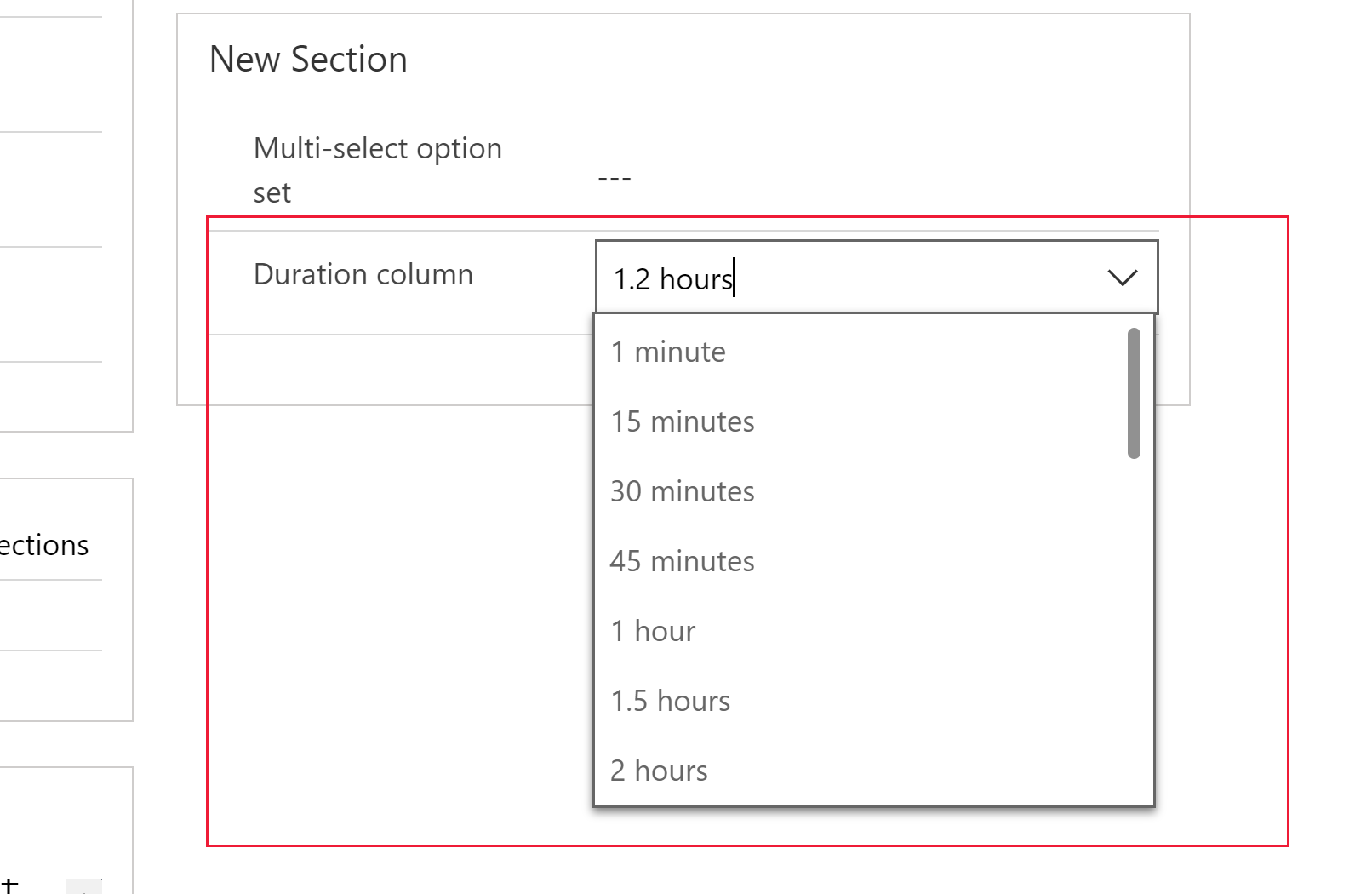 |
| Zeitzone | Ein Zahlenwert dargestellt als Dropdownliste, die Zeitzonen enthält. |
| Sprachcode | Ein Zahlenwert als Dropdownliste, die eine Liste von Sprachen enthält, die für die Organisation aktiviert sind. Wenn keine anderen Sprachen aktiviert sind, ist die einzige Option die Ausgangssprache. Der gespeicherte Wert ist der Locale Identifier (LCID)-Wert für die Sprache. |
| Keine | Für die Spalte mit ganzen Zahlen wird keine spezielle Formatierung angewendet. Dies ist das Standformat. |
Datum/Zeit
Verwenden Sie diese Spalten, um Zeitwerte zu speichern. Sie können Werte so früh wie 1/1/1753 12:00 AM speichern.
| Datentyp | Beschreibung |
|---|---|
| Datum und Uhrzeit | Geben Sie ein Datum und einen Wert ein. |
| Nur Datum | Ein Datums- und Uhrzeitwert, der nur ein Datum anzeigt. Der Zeitwert wird gespeichert als 12:00 morgens (00:00: 00) im System. |
Sie können bestimmte Verhalten für Datum-Uhrzeit-Spalten unter Erweiterte Optionen festlegen.
- Ortszeit Benutzer : Zeigt die Werte an, die in der aktuellen lokalen Zeitzone des Benutzers umgewandelt werden. Dies ist die Standardeinstellung für neue Spalten.
- Nur Datum: Dieses Verhalten ist für den Typ Nur Datum verfügbar. Zeigt Werte ohne Zeitzonenkonvertierung an. Verwenden Sie diese Option für Daten wie Geburtstage und Jahrestage.
- Zeitzonen unabhängig: Zeigt Werte ohne Zeitzonenkonvertierung an.
Weitere Informationen: Verhalten und Format der Datums- und Uhrzeitspalten
Andere Datentypen
| Datentyp | Beschreibung |
|---|---|
| Währung | Ein Geldbetrag für die Währung für die Umgebung konfiguriert. Sie können eine Präzisionsebene angeben, die Präzision auf einer bestimmten Währung basieren oder eine von der Organisation genutzte einzelne Standardpräzision verwenden. Weitere Informationen: Verwenden der Währungsspalten |
| Dezimalzahl | Ein Dezimalwert mit bis zu 10 Dezimalpräzisionspunkten. Weitere Informationen: Mithilfe des richtigen Typ der Anzahl |
| Datei | Zum Speichern von Binärdaten. |
| Gleitkommazahl | Ein fließender Dezimalwert mit bis zu 5 Dezimalpräzisionspunkten. Weitere Informationen: Mithilfe des richtigen Typ der Anzahl |
| Bild | Zeigt ein einzelnes Bild pro Zeile in der Anwendung an. Jede Tabelle kann nur über eine Bildspalte verfügen. Der Name, den Sie beim Erstellen einer Bildspalte eingeben, wird ignoriert. Bildspalten heißen immer „tableImage“. |
| Suche | Erstellt einen Verweis auf eine einzelne Zeile für einen einzelnen Zielzeilentyp. |
| Mehrfachauswahl | Zeigt eine Liste von Optionen an, in der mehr als eine ausgewählt werden kann. |
| Mehrzeiliger Text | Ein beabsichtigte Textwert, um ein emehrzeiliges Textfeld anzuzeigen. Beschränkt auf 1.048.576 Zeichen. Sie können eine tiefere maximale Länge festlegen. |
| Option | Zeigt eine Liste der Optionen an, n der nur eine ausgewählt werden kann. |
| Ja/Nein | Zeigt Ja/Nein an, von denen eine ausgewählt werden kann. Wählen Sie aus, welche Optionen für jede Option angezeigt werden soll. Die Standardwerte sind Ja und Nein. |
Neue Spalte speichern
Nachdem Sie die Eigenschaften Anzeigename, Name und Datentyp festgelegt haben, können Sie Fertig auswählen, um den Bereich Spalteneigenschaften zu schließen.
Sie können den Vorgang fortsetzen, um die Tabelle zu bearbeiten und zusätzliche Spalten hinzuzufügen, oder zurückkehren und das Bearbeiten dieser Spalte fortsetzen. Die Spalten werden nicht erstellt, bis Sie Tabelle speichern auswählen, sodass alle Änderungen für die Tabelle gespeichert werden.
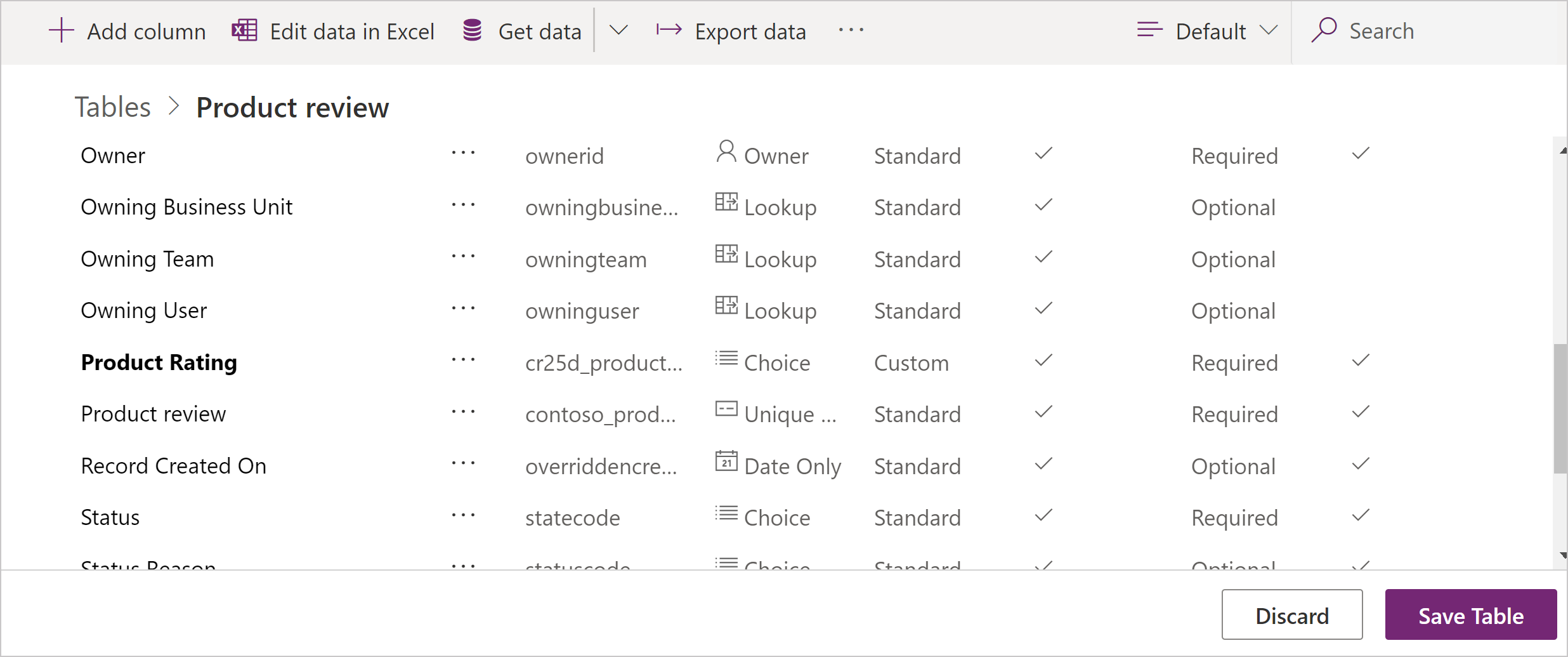
Sie können auch Verwerfen wählen, um die Änderungen zu verwerfen, die Sie ausgeführt haben.
Eine Spalte bearbeiten
Beim Anzeigen von Spalten wählen Sie die Spalte aus, die Sie bearbeiten möchten. Sie können die Angaben zu Anzeigename ändern, aber Sie können Name und Datentyp nicht ändern, falls Sie Änderungen an der Tabelle gespeichert haben, um die Spalte hinzuzufügen.
Allgemeine Eigenschaften
Jede Spalte hat folgende Eigenschaften, die Sie ändern können:
| Eigenschaft | Beschreibung |
|---|---|
| Erforderlich | Wenn dies ausgewählt ist, kann eine Zeile nicht ohne Daten in dieser Spalte gespeichert werden. Mehr Informationen: Programmgesteuertes Speichern von Zeilen für erforderliche Spalten |
| Durchsuchbar | Legen Sie das auf Nein für Spalten für die Tabelle fest, die Sie nicht verwenden. Wenn eine Spalte durchsuchbar ist, wird sie in der erweiterten Suche angezeigt und ist verfügbar, wenn Ansichten angepasst werden. Durch die Einstellung auf Nein wird die Anzahl von Optionen reduziert, die den Benutzern angezeigt werden, wenn sie die erweiterte Suche verwenden. |
| Beschreibung | Gesucht in Erweiterte Optionen. Geben Sie Instruktionen für den Benutzer ein, um was es sich bei der Spalte handelt. Diese Beschreibung erscheint als Quickinfo für den Benutzer in modellgesteuerten Apps, wenn diese mit der Maus über die Beschriftung der Spalte fahren. |
Hinweis
Spalten erforderlich machen: Geben Sie acht, wenn Sie erforderliche Spalten erstellen. Benutzer werden die Anwendung nicht nutzen, wenn sie Zeilen nicht speichern können, weil ihnen die für eine erforderliche Spalte benötigten korrekten Informationen fehlen. Möglicherweise geben sie dann einfach falsche Daten ein, nur, um die Zeile zu speichern und weiterarbeiten zu können.
Anforderungen dynamisch festlegen: In modellgesteuerten Apps können Sie Geschäftsregeln oder Formularskripts verwenden, um die Erforderlichkeitsstufe zu ändern, wenn sich die Daten in der Zeile ändern. Weitere Informationen: Erstellen von Geschäftsregeln und Empfehlungen zur Anwendung einer Logik in einem Formular
Verfügbarkeit der erweiterten Suche: Die erweiterte Suche ist nur für Modell-angetriebene Apps mithilfe des Webclients derzeit verfügbar. Die erweiterte Suche ist zurzeit in Einheitlichen Oberflächen Clients nicht verfügbar.
Such- und Sortierspalten
Informationen zu Spalten, die nicht zum Suchen oder Sortieren aktiviert werden können, finden Sie unterSuchen und Sortieren von Spalten .
Programmgesteuertes Speichern von Zeilen für erforderliche Spalten
Wenn eine Zeile mithilfe von Webdiensten programmgesteuert gespeichert wird, werden nur die SystemRequired-Spalten erzwungen. Wenn Sie keinen Wert für SystemRequired-Spalten festlegen, wird ein Fehler zurückgegeben. Sie können die SystemRequired-Anforderungsebene nicht festlegen.
Wenn Sie eine Spalte auf „Eingabe erforderlich“ setzen, bedeutet dies, dass das Standardverhalten einer modellgesteuerten oder Canvas-App diese Anforderung in der App erzwingt. Die Anforderung wird nicht an den Dienst gesendet, wenn die Spalte keinen Wert hat. Dem App-Benutzer wird ein Fehler angezeigt und er wird aufgefordert, Daten zur erforderlichen Spalte hinzuzufügen, bevor er die Zeile speichern kann. Innerhalb der App gibt es Optionen, um dieses Verhalten zu überschreiben und den Vorgang bei Bedarf fortzusetzen.
Berechnet oder Rollup
Sie können eine benutzerdefinierte Spalte als berechnet oder als Rollup-Spalte festlegen. Spalten, die keine berechneten oder Rollup-Spalten sind, werden manchmal einfache Spalten genannt.
Berechnet
Mit einer berechneten Spalte können Sie eine Formel eingeben, um einen Wert für die Spalte zuzuweisen. Diese Datentypen können auf berechnete Spalten festgelegt werden: Währung, Datum und Uhrzeit, Nur Datum, Dezimalzahl, Dauer, E-Mail, Sprache, Optionssatz mit Mehrfachauswahl, Auswahl, Text, Textbereich, Börsenkürzel, Zeitzone, Zwei Optionen, URL und Ganze Zahl.
Weitere Informationen: Definition berechneter Spalten für das Automatisieren von manuellen Berechnungen
Rollup
Mit einer Rollup-Spalte können Sie Aggregationsfunktionen festlegen, die regelmäßig ausgeführt werden, um einen Zahlenwert für die Spalte festzulegen. Diese Datentypen können auf eine berechnete Spalte festgelegt werden: Währung, Datum und Uhrzeit, Nur Datum, Dezimalzahl, Dauer, Sprache, Zeitzone und Ganze Zahl.
Weitere Informationen: Definieren der Rollupspalten für die Gesamtwerte
Zahlenspaltenoptionen
Jeder Zahlenspaltentyp hat absolute minimale und maximale Werte. Sie können einen entsprechenden Minimalen Wert und Maximalen Wert in diesen absoluten Werte festlegen. Tun Sie dies, damit Dataverse die Werte für die Daten, die Sie in der Spalte speichern wollen, validiert.
Für Gleitkommazahl und Dezimalzahl Datentypen können Sie einige Dezimalstellen angeben.
Auswahlspaltenoptionen
Spalten, die einen Satz von Optionen bereitstellen, können ihren eigenen Satz von lokalen Optionen haben oder sich auf einen Satz globaler Optionen beziehen, die in mehreren Spalten verwendet werden können.
Verwenden einer globalen Option ist dann von Nutzen, wenn Sie denselben Satz von Optionen für mehrere Felder erstellen möchten. Durch eine globale Option müssen Sie nur die Gruppe von Optionen von einem Ort verwalten.
Wenn Sie den Datentyp Mehrfachauswahl oder Auswahl auswählen, listet der Designer einen Satz verfügbarer globaler Optionen auf, damit Sie die Option auswählen und bereitstellen, um eine Neue Auswahl zu erstellen.
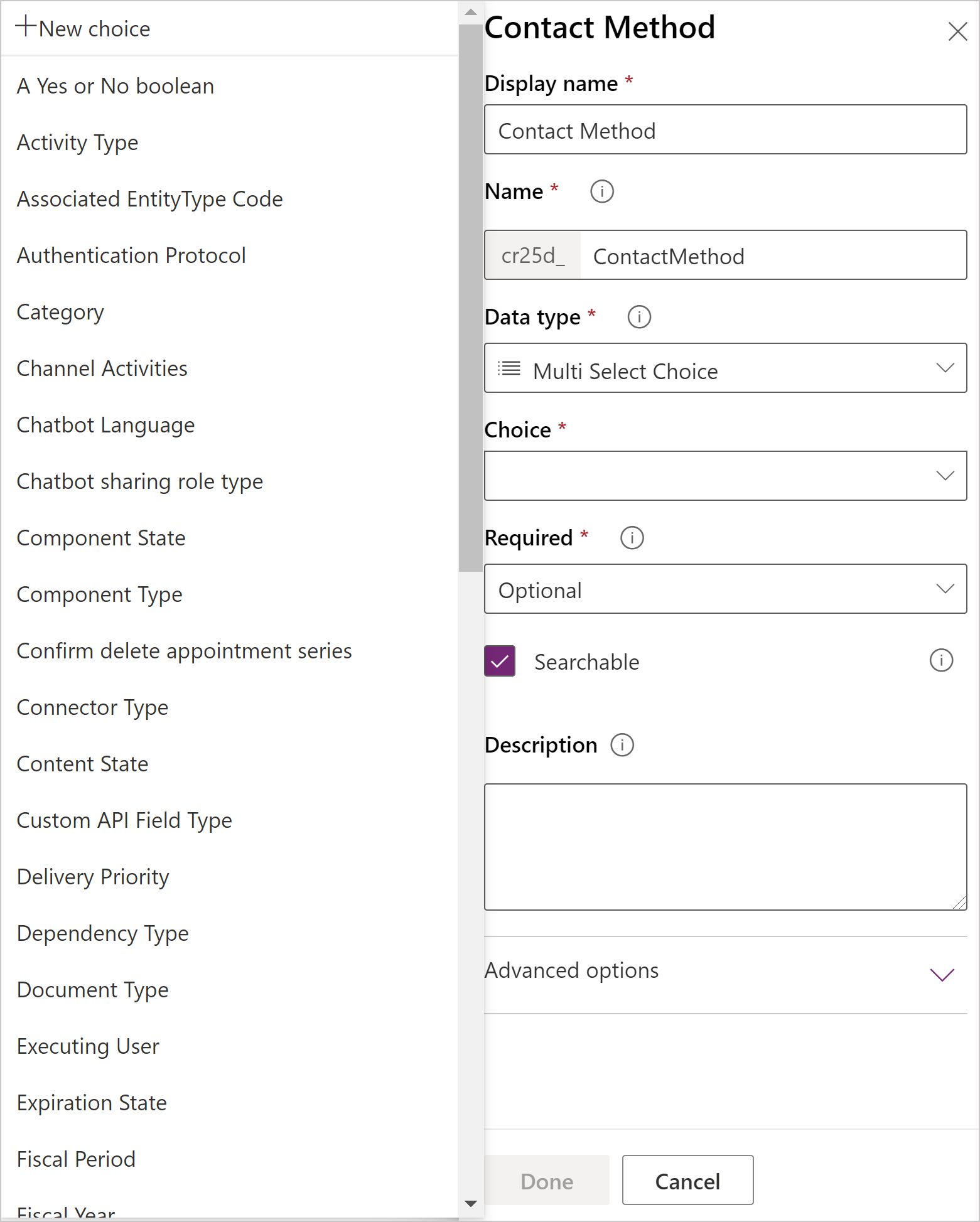
Wenn Sie Neue Auswahl auswählen, wird standardmäßig eine neue globale Auswahl erstellt.
Hinweis
Wenn Sie die Optionen für eine neue globale Auswahl bearbeiten, sind die Werte Anzeigename und Name eher für die globale Auswahl als für die Spalte. Die Standardwerte entsprechen den Spaltenwerten, jedoch können Sie sie ändern, während Sie die globale Auswahl bearbeiten, sodass sie sich von der Spalte unterscheidet, die Sie gerade erstellen.
Wenn Sie eine lokale Auswahl erstellen möchten, müssen Sie Weitere anzeigen wählen und Lokale Option auswählen.
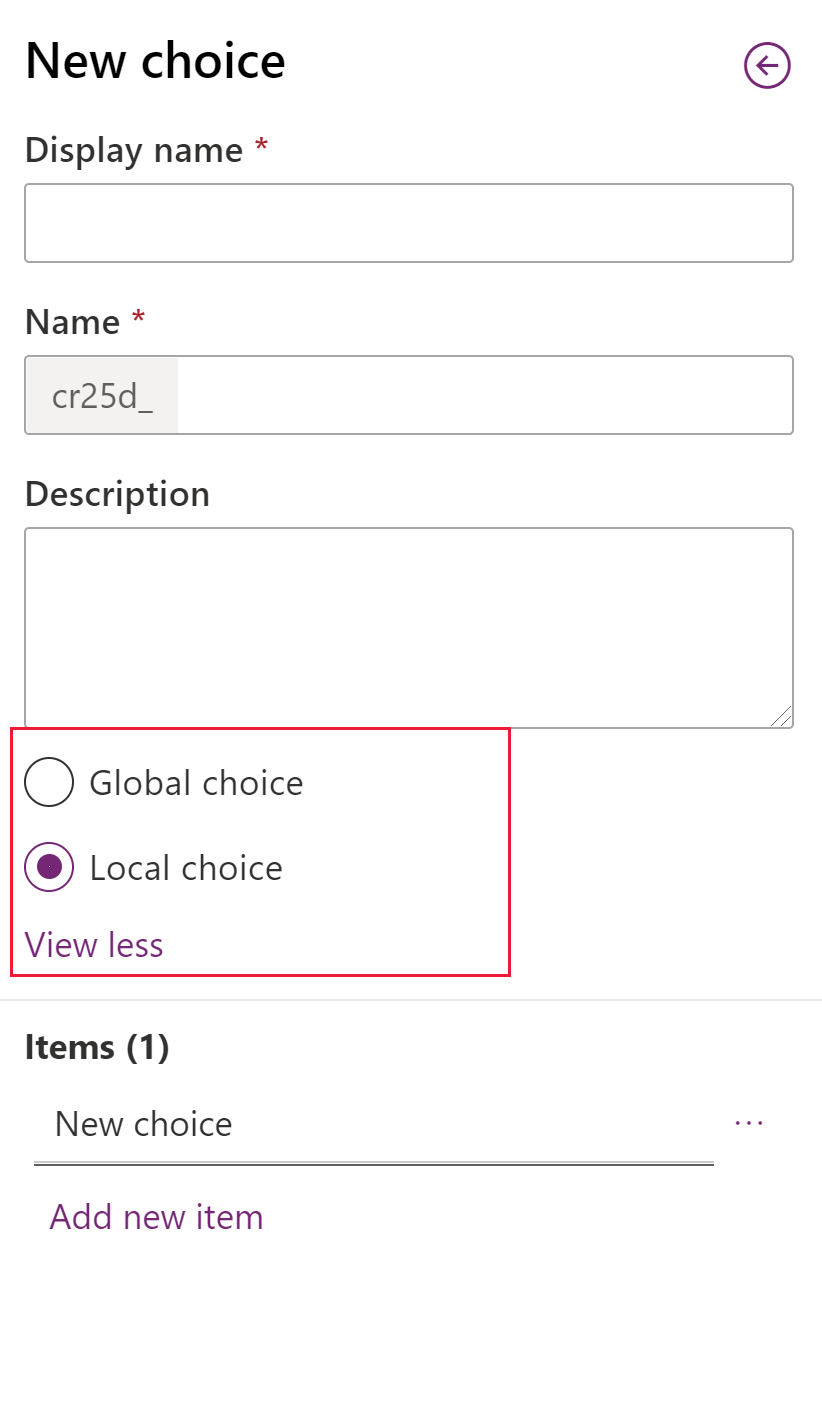
Hinweis
Wenn Sie jede Auswahl als globale Option definieren, wächst Ihre Liste der globalen Auswahlmöglichkeiten und könnte schwierig zu verwalten sein. Wenn Sie wissen, dass der Optionssatz nur an einer Stelle verwendet wird, verwenden Sie eine lokale Option.
Warnung
Falls Sie eine Option entfernen, die von einem Entitätsdatensatz verwendet wurde, werden die Daten dieses Datensatzes ungültig, sobald Sie die vorgenommenen Änderungen im globalen Optionssatz speichern.
Bevor Sie eine bereits verwendete Option entfernen, sollten Sie die Daten in jedem Entitätsdatensatz, der diese Option nutzt, auf einen gültigen Wert ändern.
Löschen einer Spalte
Als Benutzer mit der Sicherheitsrolle „Systemadministrator“ können Sie benutzerdefinierte Spalten löschen, die nicht Teil einer verwalteten Lösung sind. Wenn Sie eine Spalte löschen, werden alle Daten in der Spalte gelöscht. Die einzige Möglichkeit, Daten aus einer Spalte wiederherzustellen, die entfernt wurde, besteht darin, die Datenbank von einem Zeitpunkt wiederherzustellen, bevor die Spalte gelöscht wurde.
Hinweis
Vor dem Löschen einer benutzerdefinierten Spalte müssen Sie alle Abhängigkeiten in anderen Lösungskomponenten entfernen.
Wenn Sie beim Anzeigen von Spalten eine benutzerdefinierte Spalte auswählen, die in der Liste gelöscht werden kann, wird der Befehl Spalte löschen angezeigt und ist aktiviert.
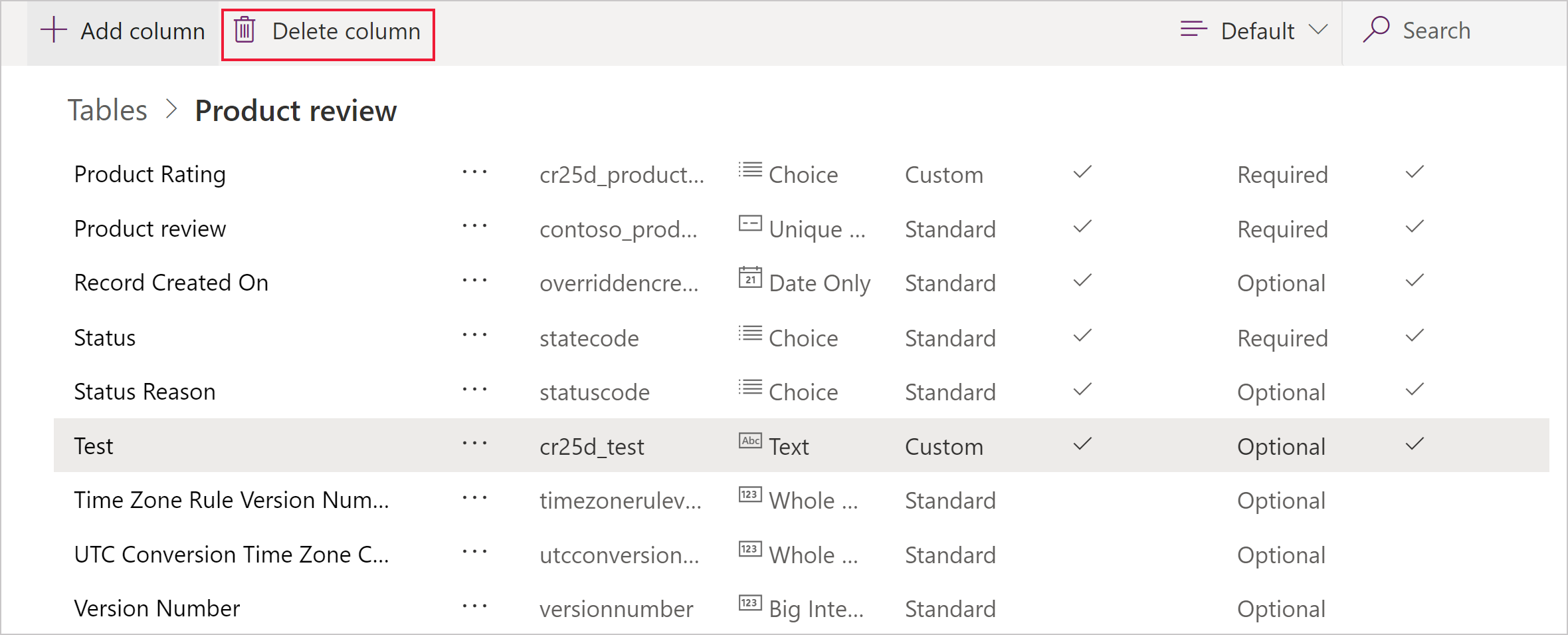
Verwenden Sie den Befehl Spalte löschen, um die Spalte zu löschen. Wenn Sie die Spalte gelöscht haben, müssen Sie die Änderungen an der Tabelle speichern.
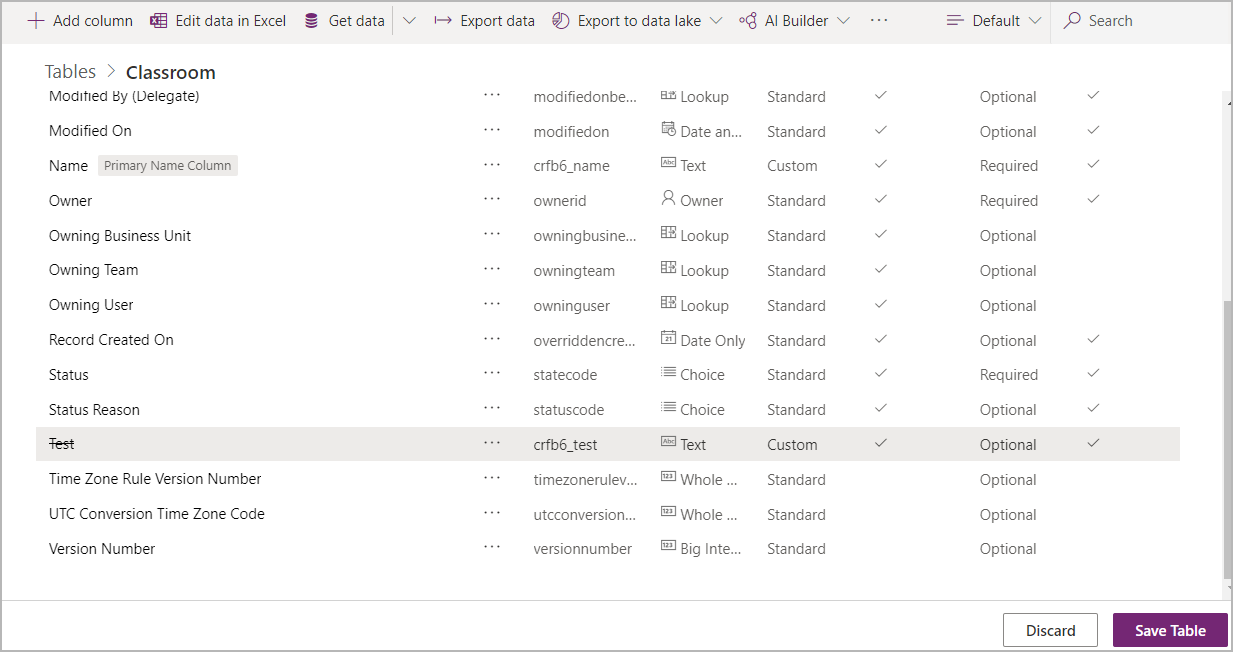
Hinweis
Wenn eine Fehlermeldung angezeigt, die zu den Abhängigkeiten verknüpft ist, müssen Sie den Lösungsexplorer verwenden, um die Abhängigkeiten zu ermitteln. Weitere Informationen: Spaltenabhängigkeiten überprüfen
IME-Modus
Der IME-Modus (Input Method Editor, Eingabemethoden-Editor) gibt an, wie eine physische Tastatur zur Eingabe von Zeichen für Textspalten verwendet werden kann. IMEs sind vom Betriebssystem bereitgestellte Tools zum Verfassen von Text. Sie werden häufig zur Eingabe von chinesischen, japanischen und koreanischen Wörtern verwendet. Der IME-Modus schränkt die Zeichen, die Benutzer eingeben können, nicht ein. Wenn der IME-Modus beispielsweise deaktiviert ist, können Benutzer weiterhin japanische Zeichen eingeben, indem sie eine Texteingabe einfügen.
Wichtig
Der IME-Modus wird aus Gründen der Abwärtskompatibilität mit dem älteren Webclient verwendet. Die hier beschriebenen IME-Moduseinstellungen gelten nicht für Einheitliche Oberfläche-Apps. Darüber hinaus wird der IME-Modus nur in Internet Explorer und teilweise in Firefox unterstützt.
- Aktiv: Dieser Wert aktiviert zunächst den IME. Sie können ihn später bei Bedarf deaktivieren. Dies ist die Standard-IME-Einstellung.
- Auto: Wenn der IME-Modus auf automatisch festgelegt ist, behindert Power Apps den IME nicht.
- Deaktiviert: Deaktivieren Sie den IME-Modus, um den IME zu umgehen. Dies kann hilfreich sein, um alphanumerische Zeichen in bestimmten Sprachen einzugeben.
- Inaktiv: Power Apps deaktiviert den IME zunächst. Sie können ihn später bei Bedarf aktivieren.
Siehe auch
Spalten für Dataverse erstellen und bearbeiten
Erstellen und Bearbeiten von Spalten für Dataverse mit dem Power Apps solution explorer
Spaltentypen und Spaltendatentypen
Definition berechneter Spalten für das Automatisieren von manuellen Berechnungen
Definition von Rollupspalten, die Werte aggregieren
Funktionsweise und Format der Datums- und Uhrzeitspalte
Hinweis
Können Sie uns Ihre Präferenzen für die Dokumentationssprache mitteilen? Nehmen Sie an einer kurzen Umfrage teil. (Beachten Sie, dass diese Umfrage auf Englisch ist.)
Die Umfrage dauert etwa sieben Minuten. Es werden keine personenbezogenen Daten erhoben. (Datenschutzbestimmungen).